word中的文档合并功能的操作技巧
发布时间:2017-05-04 16:22
相关话题
我们在工作中通常会遇到这样的问题,我们需要把多个指定的word文档放到一个word文档中进行整体的编辑。这时候,我们就用到了word中的word文档合并功能。今天,小编就教大家如何进行Word中的文档合并功能的操作技巧。
Word中的文档合并功能的操作步骤如下:
如下图的四个文档中内容各不相同,如何合并呢?此处选择将其都合并到文档1中。

打开文档1,点击菜单栏的“插入”按钮,点击“对象”右侧的三角形出现下拉菜单,点击“文件中的文字”。

此时出现“插入文件”对话框,找到要插入文件的插入路径,此处要插入2、3、4三个文档,按下“Ctrl”键,点选2、3、4,全部选中。
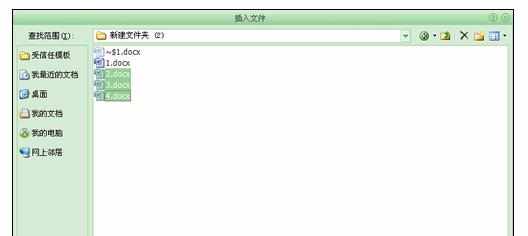
点击右下角“插入”,即可发现所有文档内容都插入到文档1中了。


word中的文档合并功能的操作技巧的评论条评论